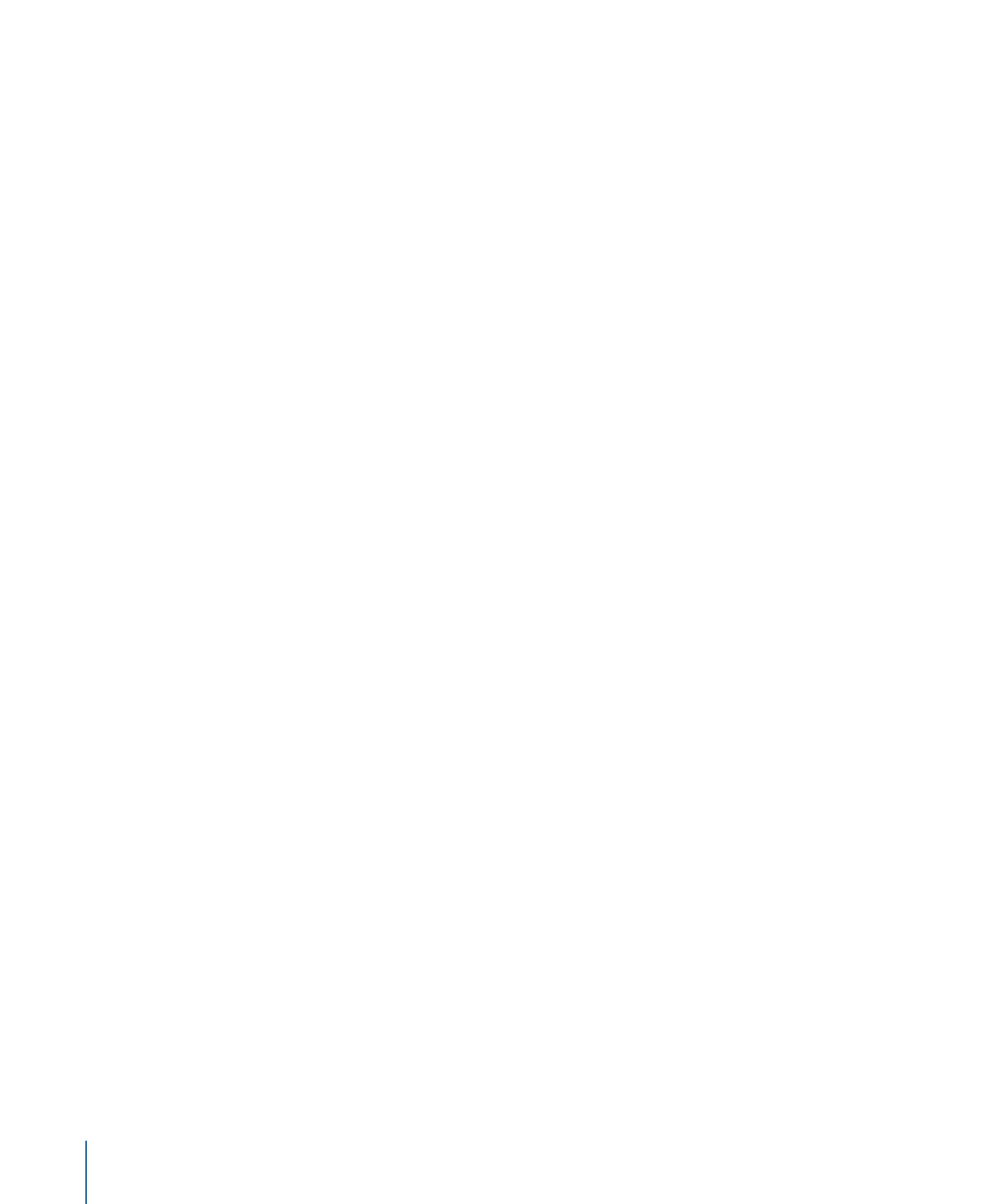
窗口菜单
此菜单包含用于显示和隐藏 Motion 界面中各个面板的控制。
• 最小化: 将活跃窗口收缩至 Dock。此功能等价于点按窗口左上角的“最小化”按
钮。(Command-M 键)
• 全部最小化: 如果您正使用检视器窗口预览图像或片段(通过连按“文件浏览器”
中的文件),此命令将使 Motion 项目窗口和此检视器窗口同时收缩至 Dock。
• 缩放: 调整活跃窗口的大小以使桌面实际使用面积最大化。在全屏幕与之前存
储的非全屏幕状态之间切换。
142
第 4 章
Motion 菜单
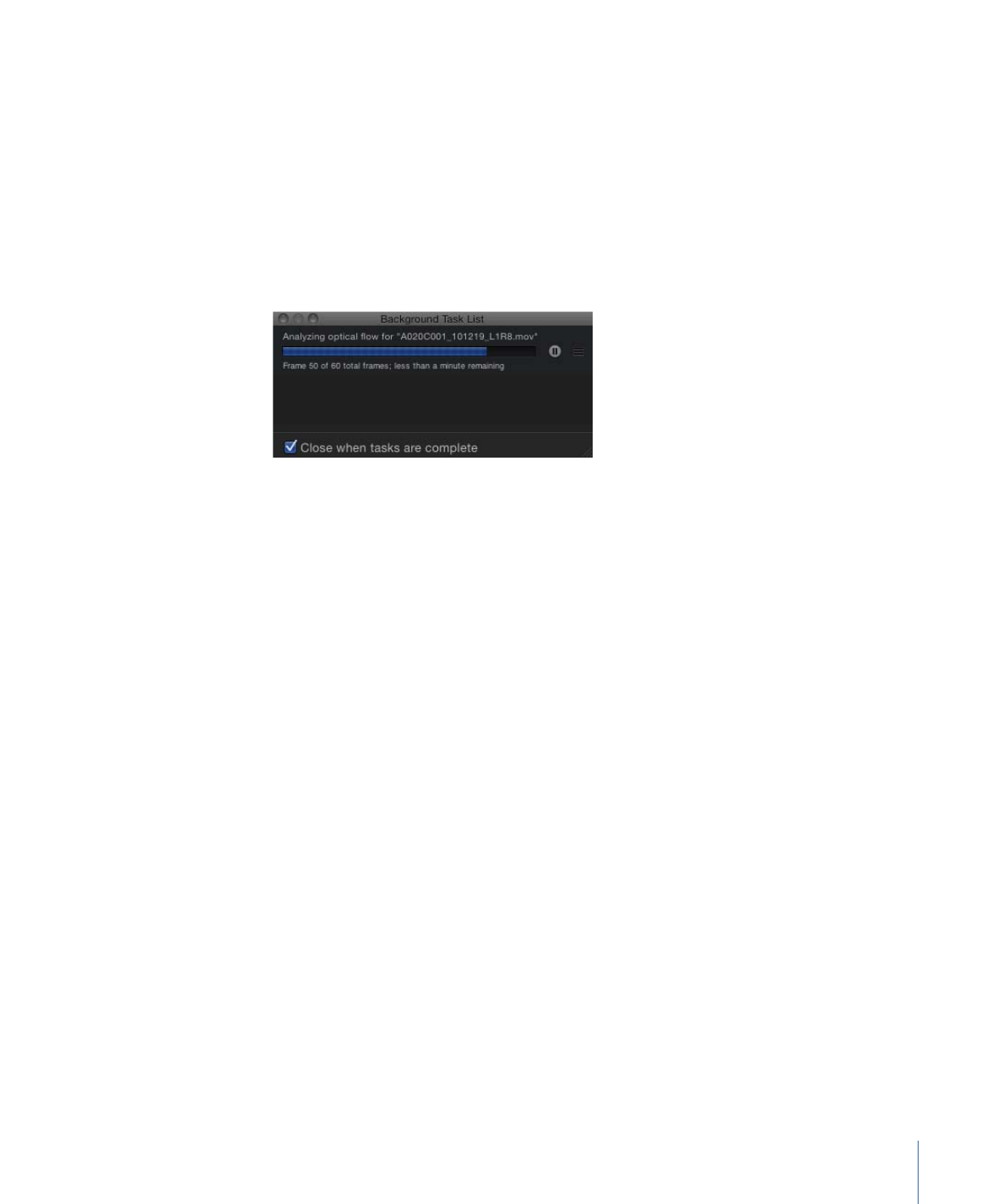
• 显示检查器: 此子菜单提供对检查器中四个面板的直接访问:“属性”(F1 键)、
“行为”(F2 键)、“滤镜”(F3 键)和“对象”(F4 键)。“对象”面板的更改取决于
所选对象的类型。
• 显示/隐藏项目面板: 打开和关闭“项目”面板的显示。(F5 键)
• 显示/隐藏时序面板: 打开和关闭“时序”面板的显示。(F6 键)
• 显示/隐藏 HUD: 打开和关闭 HUD 的显示。(F7 键)
• 显示/隐藏任务列表: “后台任务列表”窗口显示在 Motion 执行光流重定时操作时
的任何后台处理。
有关光流的更多信息,请参阅
属性检查器中的时序控制
中的“光流”弹出式菜单项。
• 播放程序模式: 使用“画布”、走带控制和工具栏填充整个监视器。在此模式下,
您可以执行所有标准的“画布”操作,包括回放。若要离开“播放程序”模式,请再
次选取此菜单项。(F8 键)
• 在第二个显示屏中显示画布/在主窗口中显示画布: 如果您的电脑连接了两台显
示屏,可在第二个显示屏中显示“画布和项目”面板(“层”、“媒体”和“音频”列表)。
选取“在主窗口中显示画布”可让画布显示在主项目窗口中。
• 在第二个显示屏中显示时序面板/在主窗口中显示时序面板: 如果您的电脑连接
了两台显示屏,可在第二个显示屏中显示“时序”面板(“时间线”、“音频时间线”和
“关键帧编辑器”)。选取“在主窗口中显示时序面板”可让该面板显示在主项目窗
口中。
• 复原到原始布局: 如果在第二个显示器上显示了“时序”面板或“画布”,该命令可
让“时序”面板或画布显示在主项目窗口中。
• 文件浏览器: 显示“文件浏览器”。(Command-1 键)
• 资源库: 显示“资源库”。(Command-2 键)
• 检查器: 显示检查器。(Command-3 键)
• 层: 显示“项目”面板中的“层”列表。(Command-4 键)
• 媒体: 显示“项目”面板中的“媒体”列表。(Command-5 键)
• 音频: 显示“项目”面板中的“音频”列表。(Command-6 键)
• 视频时间线: 打开和关闭时间线的显示。如果“时序”面板不可见,此命令可使此
面板显示。(Command-7 键)
143
第 4 章
Motion 菜单
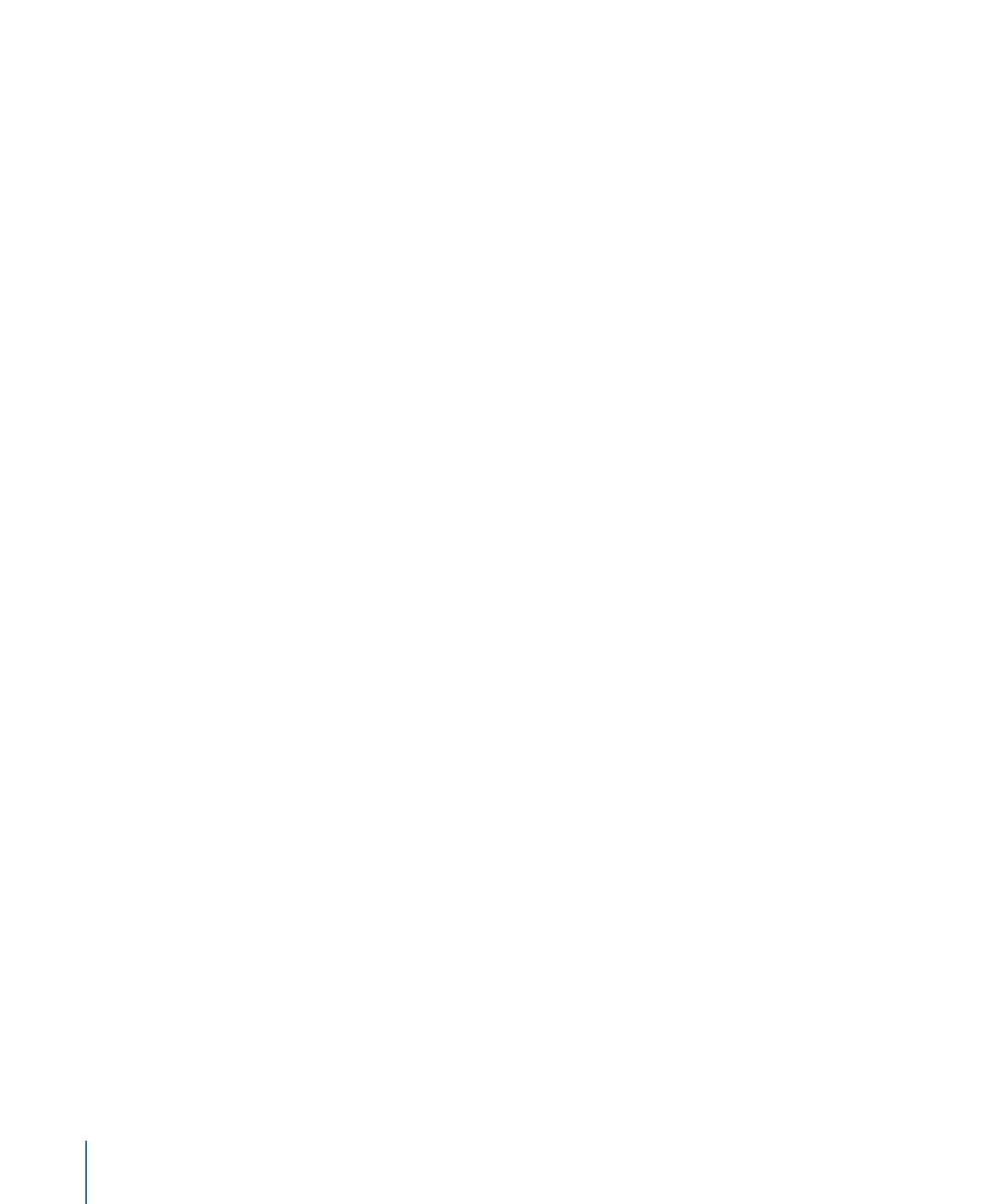
• 关键帧编辑器: 打开和关闭“关键帧编辑器”的显示。如果“时序”面板不可见,此
命令可使此面板显示。(Command-8 键)
• 音频时间线: 打开和关闭“音频时间线”的显示。如果“时序”面板不可见,此命令
可使此面板显示。(Command-9 键)
• 前置全部窗口: 如果 Motion 主窗口位于其他应用程序窗口的后面并已选择检视
器窗口,此命令会将该 Motion 窗口移到前面。如果任何检视器窗口被隐藏在其
他应用程序窗口的后面,此命令会将检视器窗口移到其他应用程序的前面。
• 打开项目/未命名列表: 打开的项目以及在检视器窗口中打开的任何图像都会显
示在“窗口”菜单的底部。任何未存储的项目将被列示为“未命名”项目。从此列表
中选取一个项目并将其放在前面。